Spotlight pro18破解版是功能强大的专业的混合图形编辑器,可让您使用光栅单色,灰度和彩色图像执行全面的工作,包括扫描的图形、地图、图表和其他图形材料等,pro版本配有自动矢量化,自动矢量校正,文本识别模块Abbyy FineReader 10和支持JavaScript或VB脚本的内置代码编辑器的补充。功能非常的完善且强大,使用软件,您可以在不执行矢量化操作的情况下更改栅格线,圆弧和圆的属性(长度,颜色,几何形状等)。将栅格对象视为矢量对象,并根据各种选定对象创建图像。快速方便的识别阴影线,箭头,字母,标志和符号。不仅可使用形状相似的矢量对象查找和替换栅格对象,反之亦然;替换栅格和/或矢量对象。有效清除噪声和“碎片”中的图像,或将小物体放在单独的层上。合理轻松管理彩色图像上的颜色,执行复杂的转换并直接或使用分层程序从彩色图像中提取信息。支持以40多种不同的方式选择对象,包括可以使您识别对象类型的智能选择。也可以使用多种工具纠正扫描失真,并显着提高图像质量。不仅可与一个团队一起传播选定的对象,也可以从团队创建批处理任务并执行它们等更多的任务操作!处理简单图像以及刚刚打印或仔细存储的复杂图像时,自动矢量化效果极佳。使用包含清晰的字符,文本,阴影,箭头和其他图像的复杂图像时,通常会在技术图纸和地理地图中找到良好的结果。本次带来最新pro专业破解版下载,有需要的朋友不要错过了!

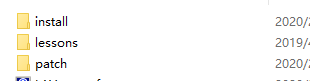
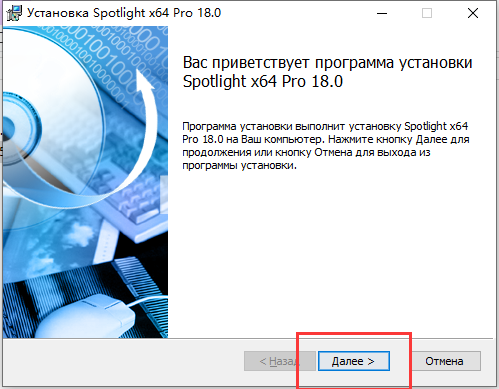
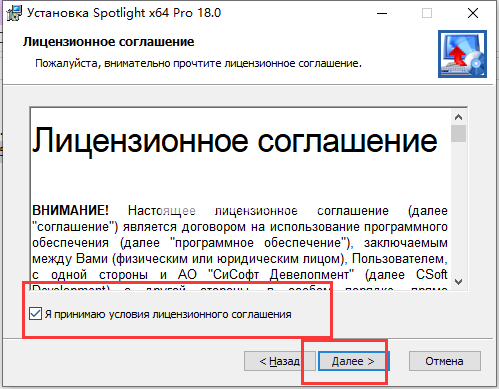
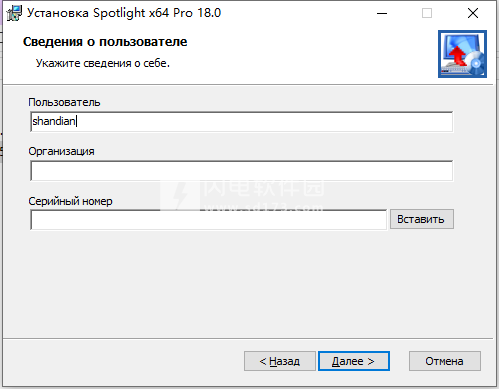

安装破解说明
1、在本站下载并解压,得到安装程序和patched破解文件夹
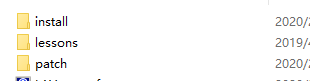
2、根据需要选择版本安装,例如64位系统选择SLProx6418.0(1539.1678)_mega.exe,勾选我接受许可证协议条款,点击下一步
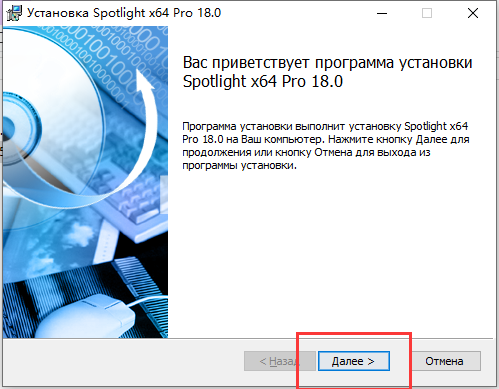
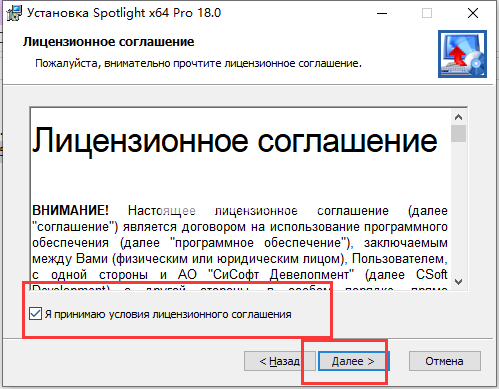
3、输入对应的用户名、组织和序列号信息,点击下一步
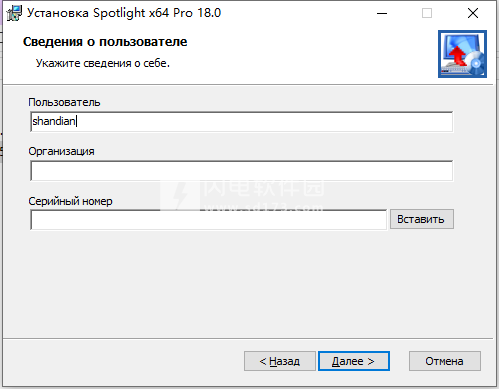
4、安装完成,退出向导,将patched文件夹中的spotlight.pro.18.0.1539.1678-patch.exe补丁复制到安装目录中,运行,点击patch按钮
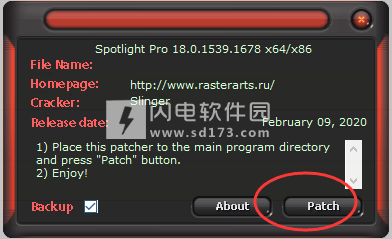
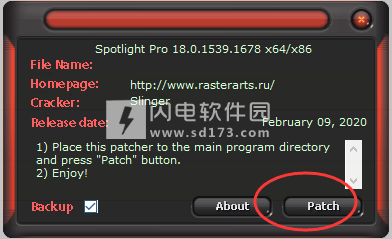
功能特色
1、扫瞄
使用WiseScan LE模块执行Spotlight扫描,该模块是一个集成系统,旨在与宽幅单色和彩色扫描仪一起使用。扫描仪在硬件级别或使用TWAIN界面进行控制。
Contex扫描仪 WiseScan LE扫描模块
WiseScan LE扫描模块:
在特殊的窗口中查看扫描的图像;
自动将图像上传到Spotlight文档
连接扫描后立即执行的图像处理脚本(批处理文件);
将图像保存为各种图形格式的文件以及PDF;
使用FTP地址作为保存文件夹;
使用自动命名方案以批处理模式扫描大量原稿。
2、筛选
单色滤镜用于处理两色调图像。使用滤镜可以显着提高图像质量并减小光栅文件的大小。
以下是单色滤镜的列表:
垃圾清除;
孔填充;
平滑;
细化;
等高线
反转(负);
增稠;
填充换行符。
3、几何变形校正
几何畸变校正程序使您可以校正单色,彩色和灰度光栅图像的各种几何畸变。可以使用几何校正工具:
将图像转换为指定的图纸格式;
缩放图像并更改其分辨率;
裁剪图像;
消除偏见;
相对于垂直轴或水平轴镜像图像;
以任意角度旋转图像;
使用四点校正来校正梯形,平行四边形和投影图像失真。
4、标定
校准用于消除任何类型的光栅图像的任意(线性和非线性)失真:单色,灰度和彩色。此操作最常用于以栅格格式纠正大地测量图和地图的错误。使用校准,您可以校正由于原始图形材料变形引起的扫描错误和变形。
准备校准时,有必要指出栅格点的位移矢量。为此,指定了一组校准对。这样一组的每一对都包含两个点,它们的坐标确定图像中点的当前位置(测量点)及其所需的理论位置(真实点)。校准对有两种创建方式:一次添加一个,或设置一个校准网格。
5、按类型和大小选择对象
选择操作使您可以将栅格图像的某些对象转移到放置在指定图层上的新栅格图像。
在单独的图层上选择对象。
从原始图像中,您可以选择:
孵化
文字
线特征
调整对象的大小(相邻点的隔离组)。
6、二值化和分色
二值化和颜色分离过程使从彩色和灰度图像中获得单色光栅图像(光栅层)成为可能。
原始图像是通过彩色或灰度扫描获得的光栅文件。二值化允许您创建包含彩色图像对象的黑白表示的单色位图图像。例如,可以顺序提取不同颜色(水平线,道路,河流等)的对象,并将其从扫描地图的单色图像放置在单独的单色层上。这种分离方法使您可以将一个对象放置在一个单色层上,该对象对应于原始图像中的一种或多种颜色。
从颜色获得单色图像的另一种方法是按颜色分层。Spotlight可以将彩色图像转换为一组单色栅格图层。可以保证原始图像所有像素的黑白表示都将落在该层上。
生成的单色图像随后可以使用矢量化或跟踪转换为矢量。通常,对分层彩色栅格的矢量化要比对彩色原件进行黑白扫描所获得的栅格的矢量化更为有效。
7、色彩校正和色彩过滤
色彩过滤和色彩校正工具用于为后续的复杂操作准备图像,例如二值化,分层,光栅编辑和矢量化。在应用了移动图像对象或更改分辨率(缩放,对齐,旋转,校准或四点校正)的操作之后,滤色镜还用于改善图像质量。
以下是以下颜色分级和颜色过滤过程的说明:
转换为RGB,灰度和8位;
直方图校正-亮度和对比度值的重新分配;
亮度,对比度,色相和饱和度的变化;
模糊
轮廓清晰度;
平均。
8、矢量编辑
Spotlight提供了用于创建和编辑矢量对象的多种工具。您可以编辑单个对象或对象组,在“检查器”窗口中并借助“句柄”更改其属性。
在Spotlight中用于编辑矢量基元的标准命令附加了特殊命令,这些命令使您可以在自动矢量化后恢复矢量元素。
9、选择和编辑栅格对象
该程序中实现的用于选择栅格数据的智能对象技术允许使用类似于处理矢量对象时所使用的方法来编辑栅格图像。
使用Spotlight,您可以编辑栅格图元,例如线,弧,圆,多段线等。编辑栅格对象的方法与编辑矢量对象相同。这种操作模式使得可以使用用于处理矢量图形的常用工具对栅格图像进行任何更改。在不进行矢量化的情况下对扫描文档进行更改时,光栅和矢量图形的混合编辑可以显着减少时间并提高准确性。
混合(光栅-矢量)编辑技术使使用常规工具进行精确定位成为可能,例如:对象捕捉,对象和极坐标跟踪。这些模式适用于矢量和栅格元素。
10、跟踪,半自动向量化
跟踪是一个交互式过程,可让您矢量化任何类型的栅格图像以及平滑或删除单色栅格图像的对象。
跟踪基于栅格几何图元的局部识别技术,借助该程序,程序可以将栅格线识别为线段,弧线或圆并生成相应的矢量对象。
•通过自动检测对象类型进行跟踪-程序自动选择最适合逼近指定栅格线的矢量对象类型;
•强制跟踪-允许您使用给定类型的矢量对象(段,弧,折线,圆,符号,阴影线)跟踪光栅图形。
该程序实现了用于跟踪栅格图像的四种模式:创建矢量和删除栅格,创建矢量并保存栅格,删除栅格和平滑栅格。
11、自动矢量化(专业版)
自动矢量化是生成矢量对象的过程,这些矢量对象会传输原始栅格图像。Spotlight Pro可以识别以下类型的对象:线段,圆形,圆弧,阴影线,文本和符号。可以训练程序以识别新的文本和字符。
在对线段,圆,弧和折线进行矢量化处理时,程序可以识别对象线的类型以及线段和弧上的箭头。可以指定与水平或垂直方向略有偏差的线段的强制正交对齐。
向量化任意栅格对象时使用近似算法。您可以通过折线来近似任意栅格曲线的中心线或栅格对象的轮廓。矢量对象的厚度可以四舍五入为预设值。可以将与各种厚度的栅格线对应的矢量对象放置在不同的图层上或为其分配不同的颜色。
12、矢量化校正
由于对低质量位图图像进行矢量化处理而获得的矢量对象通常需要进行其他校正。如果在识别直线,圆,弧和多段线等对象之后获得许多单独的片段矢量(例如,代替一条直线,几个线性线段而不是光栅圆,很多弧而不是多段线,很多弧和线等),则必须进行校正。 .d。)。使用Spotlight中提供的工具,可以在自动模式下校正矢量和折线:
•恢复圆弧和圆之间的接触;
•将矢量片段“粘合”到整个对象中;
•删除小于指定对象的矢量对象(线的大小由其长度确定,圆的大小由直径确定,圆弧的大小是X和Y轴上的最大投影);
•如果线的偏离不超过用户指定的值,则将其与标准方向(角度0°,30°,45°,60°,90°等)对齐。
在交互模式下,该程序使您可以:
•合并在相交处折断的折线;
•编辑在自动矢量化期间识别的文本;
•训练程序以识别新字母,数字,标点符号和特殊字符;
•搜索并替换栅格和矢量对象。
自动矢量校正旨在对由于自动和半自动矢量化(跟踪)而获得的矢量对象(直线,圆弧和圆)进行自动校正。
自动校正折线它用于自动编辑由于矢量化或跟踪而获得的折线。使用折线的自动校正,您可以合并,删除或合并折线,删除小段,合并公共边界等。
“ 收集到折线”命令用于以交互方式将打开的矢量对象合并到折线中。排序级别
命令设计用于按级别分布折线-例如,根据地图上的轮廓线。执行此操作时,程序将按照给定的步骤自动从初始值(指定的标高)计算每个折线的高度,在执行该命令期间,将分析已经指定了高度的折线,并在考虑现有值的情况下分配以下值。为了进行视觉控制,以给定的颜色突出显示已处理的折线,并显示级别的数值。
13、栅格化
栅格化是将矢量图形转换为不可编辑的栅格图像的过程。有几种方法可以在Spotlight中转换矢量图形:
使用组合/栅格化命令栅格化选定的矢量对象
使用绘图模式自动栅格化创建的矢量对象
使用批处理文件和批处理作业向导时的批处理栅格化。
14、文字识别(专业版)
OCR模块在Spotlight Pro中用于点识别,该模块使用光学字符识别技术,将找到的文本字符与字母和数字的模板图像进行比较。
Module Spotlight Pro OCR-仅在自动矢量化过程中使用。在“ 文本”选项卡上的“转换设置”对话框中配置使用此模块的识别。
OCR ABBYY-FineReader-10-一个附加的OCR模块,也可以用作独立命令来识别扫描的文本文档并进行自动矢量化。
15、批处理
批处理模式使您可以自动处理图像,而无需操作员干预。要指定批处理,您必须准备一个特殊的文本文件,其中包含批处理的说明。这样的文件称为脚本文件。
为了对下载的图像进行标准处理,您可以创建一个批处理文件,该文件可以处理许多图像。为此,请为每个图像创建一个批处理文件,其中包含一系列加载图像的命令,调用处理脚本,然后保存生成的图像。 为了执行每个批处理文件,Spotlight还创建了一个日志文件,其中包含该过程完成的日期以及出现的所有错误消息。协议文件名在批处理文件中定义,或使用“选项”对话框中的默认设置。如果批处理文件包含语法错误,则不会执行该错误,并且将在日志文件中提供错误的描述。
16、开放式架构(专业版)
在Spotlight Pro中,可以使用程序的开放式体系结构来实现用户所需的许多功能和工具。
开放式体系结构基于ActiveX技术,可让您开发自己的应用程序。可以使用支持JavaScript或VB脚本的外部或内置代码编辑器来创建这些应用程序。WYSWYG HTML表单编辑器和ActiveX向导用于创建自定义对话框和命令。利用Spotlight的灵活界面,您可以创建自定义按钮和工具栏,并计划在单击它们时运行的脚本。
基于使用开放式架构的Spotlight,已经为轮胎行业,GIS,电信设计等行业创建了特殊的应用程序。
17、与NormsCS集成
Spotlight与NormaCS监管信息系统集成。如果在用户计算机上配置了NormaCS客户端,则可以与NormaCS进行交互。
对于Spotlight中的任何矢量文本或可识别的文本栅格片段,都可以在NormaCS信息系统中搜索规范性文档。如果将请求的文档替换为较新的文档,则可以用替换文档的名称或编号替换Spotlight中的文本。
要搜索和替换文本片段,可以使用任何对象的测试:文本,多行文本,块属性,尺寸对象的大小值等。
使用说明
一、界面•支持MDI,可处理多个光栅图像; •“检查器”对话框,该对话框显示并允许您更改Spotlight对象的属性; •用于输入和显示文本和超文本信息,调用和设置命令,显示消息,执行数学转换等的命令行; •保存所有设置和工具以备将来使用; •自动保存和文档恢复; •各种显示模式,预览和命名视图; •可定制的菜单和工具栏;•团队行为模式的单独设置; •快速访问常用命令。
二、Spotlight文档•模型空间和图纸空间; •层,逐层为对象分配属性; •不限数量的可下载单色,灰度和彩色图像,支持基本光栅格式; •将文档的光栅图像存储为Spotlight文件格式,并作为单独的相关文件存储; •向量和栅格类型的元素的库; •光栅图像的矩形和多边形裁剪; •控制屏幕上绘图对象的顺序; •显示对象和命令的属性; •支持自己的脚本语言和VB脚本; •支持TWAIN兼容扫描仪,直接支持Contex扫描仪; •打开并保存AutoCAD的DWG文件; •支持多页TIF格式
三、提高彩色图像的质量•自动和手动消除歪斜图像; •以任意角度旋转图像,进行镜像,修剪; •调整大小和图像分辨率; •图像自动校正-设置和执行最常用的命令集; •多种用于校正单色,灰度和彩色光栅图像的滤镜:模糊;轮廓清晰度;平均彩色图像; 用于自动确定大小的清洁“垃圾”的过滤器;自动填充“孔”的尺寸的过滤器;平滑滤波器增粗过滤器;环路滤波器图像反转滤波器•自动和手动直方图校正; •调整图像的亮度,对比度和色彩平衡; •转换为RGB,灰度,8位索引; •减少颜色数量。
四、校准•校准单色,灰度和彩色位图; •同时校准多个图像; •通过网格和/或使用一组校准对进行校准; •10种校准方法,包括仿射,双线性,样条和多项式; •初步评估校准准确性; •自动选择最佳校准方法; •四点校正,可消除梯形和投影失真。
五、彩色图像的分层•彩色和灰度图像的二值化的各种方法; •将彩色图像分层为给定数量的单色栅格图层; •执行分层时的自适应降噪。
六、使用符号•跟踪和选择栅格符号; •使用光栅字符识别程序进行跟踪; •建立识别字符库; •搜索和替换栅格和矢量符号。
七、对象的选择和编辑•应用矢量技术选择混合Spotlight对象; •选择混合对象(在矩形和多边形内部;割线框架和多边形;割线折线;选择孤立的栅格对象),各种选择模式; •考虑栅格对象的属性和几何特征; •使用矢量技术编辑栅格线,弧和圆; •复制对象的属性; •使用“笔”编辑对象的几何特征; •在“检查器”窗口中显示和编辑混合对象的几何特征和其他属性; •将矢量光栅化为单色,灰度和彩色光栅图像;•单色,灰度和彩色光栅数据的组合; •在单色,灰度和彩色光栅图像上绘制并擦除具有指定粗细和颜色的光栅线,以填充光栅闭环; •移动,复制,复制,旋转,缩放和镜像; •复制指示基点; •物体对准; •将所选对象沿矢量线,弧或圆放置; •分割复合矢量对象; •在给定点分割向量; •创建和支持尺寸对象; •将向量延长到指定的边界; •在指定边界处修剪矢量; •向量交集的校正; •按像素绘制并填充任何类型的图像; •折线编辑模式(关闭,添加,删除,移动顶点,更改曲率半径,合并折线)。
八、创建矢量对象•绘制点,线,圆,射线,辅助线,折线,矩形,多边形,创建文本,尺寸; •创建各种类型和厚度的线; •创建各种类型的箭头(标记); •多行文字;用阴影,填充,任意形状填充封闭的矢量区域; •创建任意矢量符号以填充封闭的矢量区域; •创建命名块; •通过捕捉标记类型的提示显示捕捉到栅格和矢量对象的特征点; •精密绘图工具:极坐标捕捉,正交绘图模式,捕捉到网格,固定移动步骤。
九、跟踪•通过自动和强制识别对象类型将栅格数据转换为矢量; •用折线跟踪任意栅格曲线; •跟踪栅格影线; •跟踪模式具有初始栅格的保存,擦除和平滑功能; •自动确定追踪折线的方向; •具有将多边形的线段与指定的或自动确定的基本方向正交的功能; •在跟踪过程中使线正交的能力; •自动确定栅格图元的厚度,并能够指定结果对象的厚度; •跟踪时自动延伸直线和圆弧; •生成的矢量对象按层和颜色的分布; •轮廓线; •跟踪彩色和灰度图像; •调整迹线参数和近似精度。
十、矢量化•识别光栅符号并将其转换为矢量等价物; •识别栅格线,圆弧,圆,折线,轮廓对象,阴影线,点; •识别光栅对象的线的类型,线段和弧的末端的箭头; •自动确定栅格图元的厚度,并能够指定结果对象的厚度; •向量段与正交方向的对齐方式; •按层和颜色分配矢量对象; •通过彩色图像中对象的折线自动矢量化; •折线的自动和交互式校正; •自动校正由于识别,配对线,角度对齐而产生的矢量;•用于校正矢量化产生的矢量的特殊命令:自动校正矢量; 将选定的对象组合成一条直线,一条圆弧,一条圆; 自动确定最接近所选片段的对象类型的能力。
十一、文本识别•识别任何方向的文本; •识别西里尔字母和拉丁字母,数字,标点符号,特殊字符的字母; •认识新角色的培训计划; •使用字母图案; •检查和编辑已识别文本的过程; •文本识别模块FineReader OCR,并支持外部OCR模块。
软件无法下载?不知道解压密码?微信关注订阅号"闪电下载"获取
本帖长期更新最新版 请收藏下载!版权声明:本站提的序列号、注册码、注册机、破解补丁等均来自互联网,仅供学习交流之用,请在下载后24小时内删除。




















